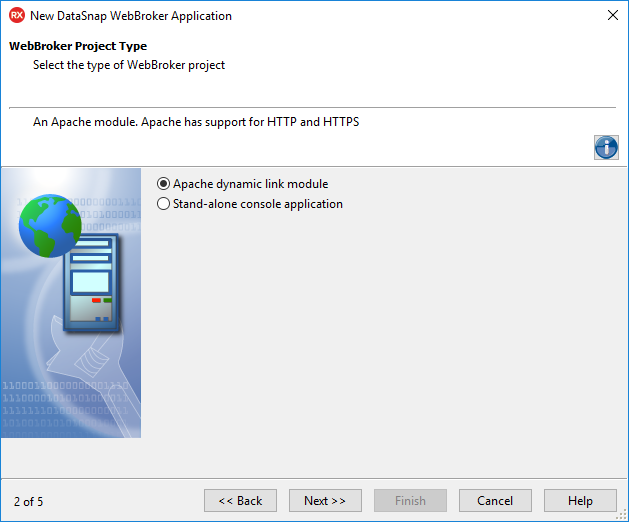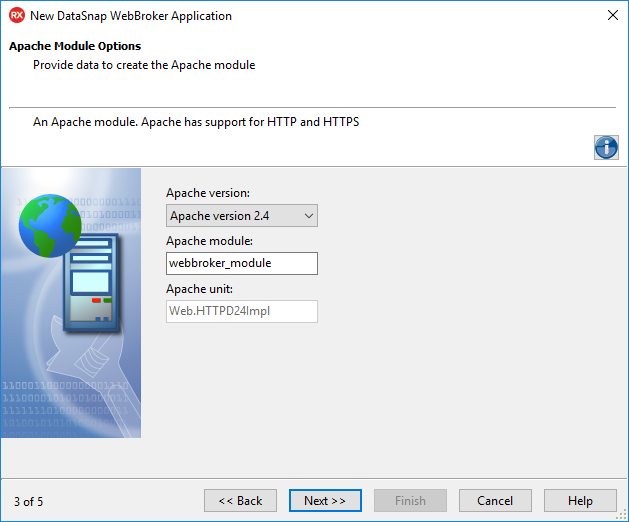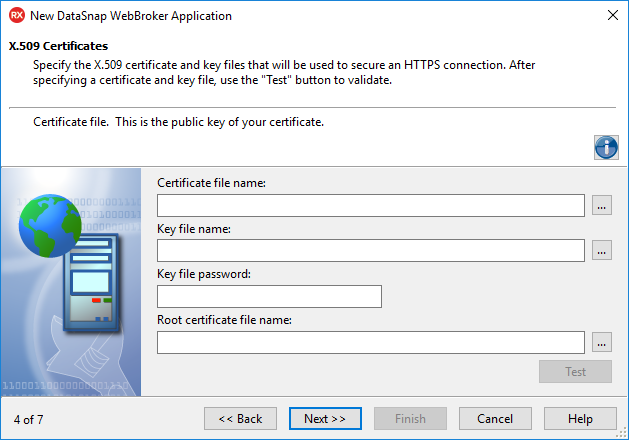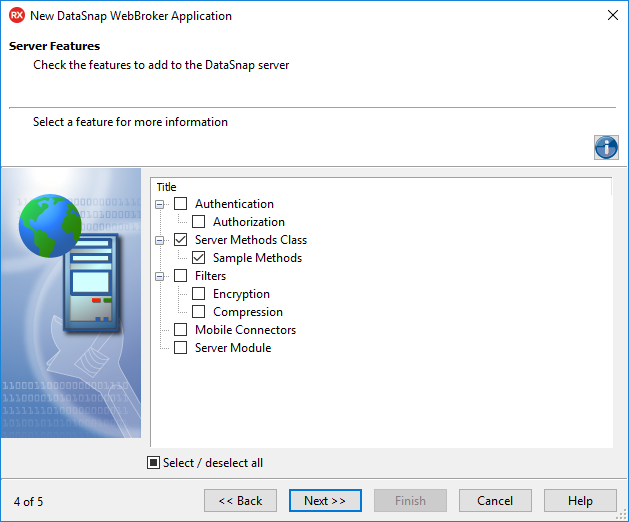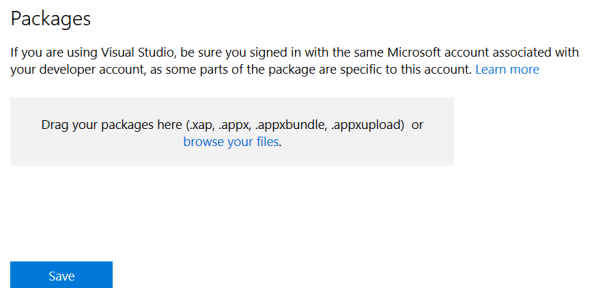Expert Application WebBroker DataSnap pour Linux
Remonter à Expert Application DataSnap WebBroker
Fichier > Nouveau > Autre > Projets Delphi > Serveur DataSnap > Application WebBroker DataSnap
Sommaire
Page Type du projet WebBroker
Sur cette page, sélectionnez le type de projet WebBroker pour votre application.
- Sélectionnez le type de projet WebBroker requis :
- Module Apache à liaison dynamique : un serveur supportant les protocoles HTTP et HTTPS.
- Application console autonome : un serveur web qui a une interface utilisateur en mode texte seulement. La prise en charge HTTP s'effectue en utilisant un composant serveur Indy HTTP.
- Cliquez sur Suivant.
Page Options du module Apache
Cette page s'ouvre uniquement si vous avez sélectionné le module Apache à liaison dynamique dans la page Type du projet WebBroker.
Sur cette page, entrez les données requises pour créer le module Apache.
- Sélectionnez la version Apache.
- Sélectionnez le module Apache.
- Entrez l'unité Apache.
- Cliquez sur Suivant.
Page Numéro de port
Cette page s'ouvre uniquement si vous avez sélectionné Application console autonome sur la page Type du projet WebBroker. Sur cette page, spécifiez les ports utilisés par le DataSnap pour surveiller les demandes des clients.
- Pour vérifier la disponibilité du port spécifié, cliquez sur Tester le port.
- Pour sélectionner un port ouvert automatiquement détecté par le serveur DataSnap, cliquez sur Chercher un port ouvert.
- Remarque : Sélectionner la case à cocher HTTPS pour utiliser le protocole HTTPS. Le port des communications HTTPS sera défini sur 443, qui est le port généralement utilisé par IIS. L'expert comporte alors une étape supplémentaire vous invitant à spécifier les informations concernant les fichiers de certificat X.509.
Page Certificats X.509
Cette étape apparaît seulement si vous sélectionnez le protocole de communication HTTPS sur la page Numéro de port.
- Pour utiliser les certificats X.509, entrez les données suivantes :
- Nom du fichier de certificat : contient le certificat X.509 (*.pem).
- Nom du fichier de clé : contient la clé.
- Mot de passe du fichier de clé : contient le mot de passe du fichier de clé.
- Nom du fichier de certificat racine : contient le certificat racine.
- Pour valider votre sélection, cliquez sur Tester.
- Cliquez sur Suivant.
Page Fonctionnalités serveur
Sur cette page, vous pouvez sélectionner le jeu de fonctionnalités requis pour votre application.
- Sélectionnez les fonctionnalités que vous voulez ajouter au serveur WebBroker.
- Cliquez sur Suivant.
- Conseil : Pour plus de détails sur chaque fonctionnalité, cliquez dessus et consultez sa description dans la section Info.
Authentification
Sélectionnez l'option Authentification pour placer le composant TDSAuthenticationManager sur la fiche serveur.
Le composant TDSHTTPWebDispatcher utilise le TDSAuthenticationManager en tant que AuthenticationManager pour permettre l'implémentation de l'authentification utilisateur HTTP pour le serveur DataSnap. L'implémentation se compose de l'implémentation de la propriété Authenticate. Quand l'option Authentification est sélectionnée, le client doit fournir le nom d'utilisateur et le mot de passe DataSnap sous la forme de propriétés de connexion SQL.
Classe de méthodes serveur
Sélectionnez l'option Classe de méthodes serveur pour ajouter le composant TDSServerClass sur la fiche serveur. Il permet de définir une classe sur le serveur et d'exposer ainsi des méthodes serveur aux applications client.
Si vous sélectionnez l'option Méthodes exemples, ServerMethodsUnit contiendra l'implémentation de deux méthodes simples appelées EchoString et ReverseString, qui renvoient la valeur transmise comme paramètre dans l'état normal ou inversé.
Filtres
Spécifiez les filtres employés par le serveur DataSnap. Vous pouvez inclure le filtre Encryptage, le filtre Compression, ou les deux :
- Sélectionnez le filtre Encryptage pour ajouter les filtres PC1 et RSA aux protocoles de communication sélectionnés. Sachez que le filtre RSA requiert la présence des bibliothèques OpenSSL sur le serveur et sur tous les clients qui se connectent à ce serveur.
- Sélectionnez le filtre Compression pour ajouter un filtre de compression ZLib aux protocoles de communication sélectionnés.
Connecteurs mobiles
Sélectionnez Connecteurs mobiles pour inclure la prise en charge de la répartition de proxys pour le développement de connecteurs mobiles.
Module serveur
Sélectionnez l'option Module serveur pour créer un module distinct pour les composants serveur DataSnap. Cela active le support des rappels avancés dans les applications DataSnap WebBroker.
Page Classe ancêtre des méthodes serveur
Sur cette page, sélectionnez le type d'ancêtre de la classe des méthodes serveur.
- Sélectionnez l'un des types d'ancêtres suivants :
- TComponent : pour implémenter entièrement la classe serveur.
- TDataModule : pour utiliser des composants non visuels dans votre classe serveur.
- TDSServerModule : pour exposer les ensembles de données du serveur aux applications client.
- Cliquez sur Suivant.
Page Emplacement du projet
Cette étape apparaît seulement si la fonctionnalité Connecteurs mobiles a été sélectionnée dans la page Fonctionnalités serveur de cet expert.
- Cliquez sur
 et sélectionnez l'emplacement racine dans lequel votre application sera stockée.
et sélectionnez l'emplacement racine dans lequel votre application sera stockée. - Cliquez sur Terminer.